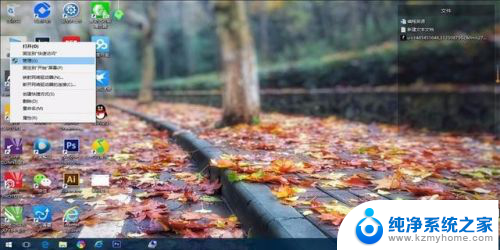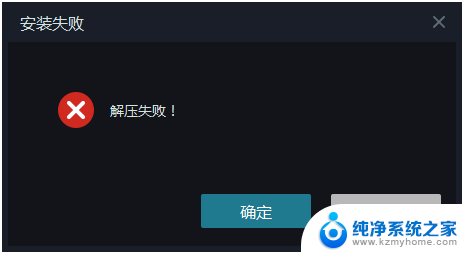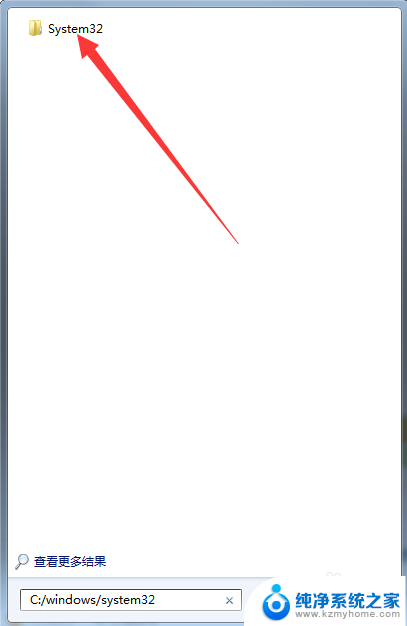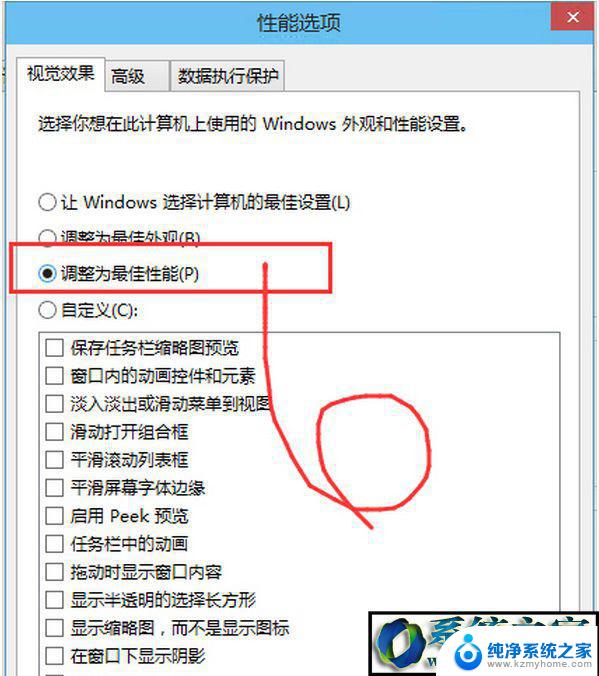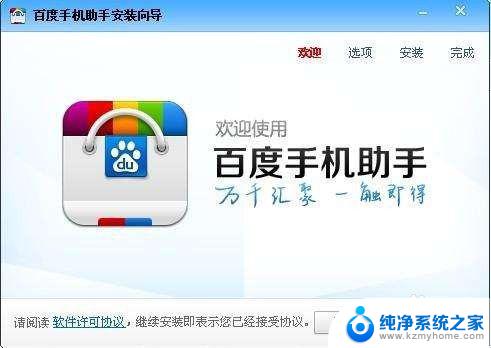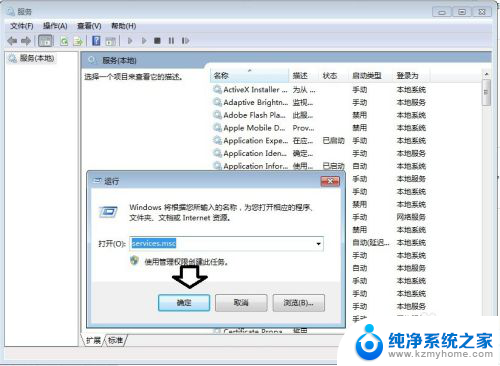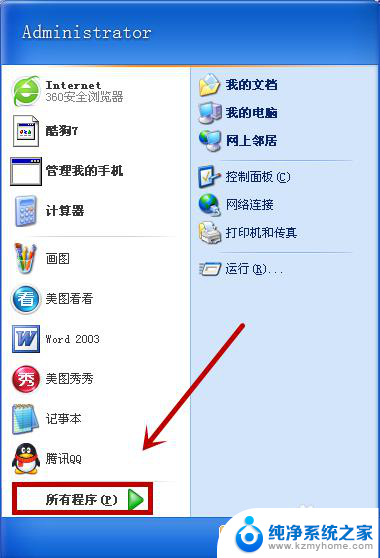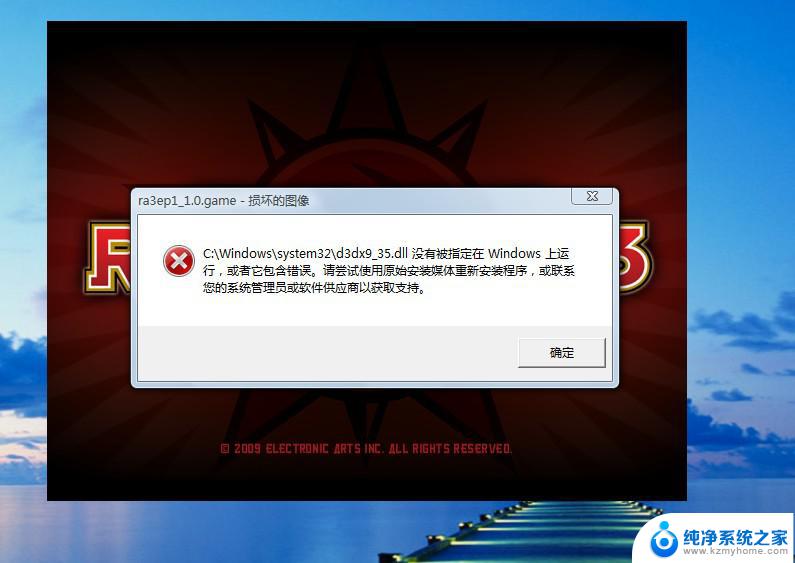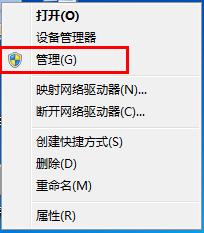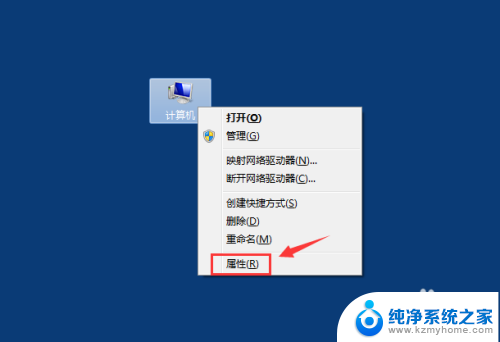此电脑没有运行windows无线服务 如何修复计算机上无线服务停止运行的问题
更新时间:2023-12-25 09:01:48作者:jiang
在如今的数字化时代,计算机已经成为我们日常生活中不可或缺的工具,有时候我们可能会遇到一些问题,比如计算机上的无线服务停止运行。这意味着我们无法连接到无线网络,无法享受到网络带来的便利。当我们的电脑没有运行Windows无线服务时,应该如何修复呢?本文将介绍一些解决方案,帮助您解决这个问题,恢复无线连接的正常运行。
具体步骤:
1点击“开始”菜单,搜索“运行”,输入“services.msc”,按下“回车键”。 2找到“WLAN AutoConfig”选项,右键单击选择“启动”。
2找到“WLAN AutoConfig”选项,右键单击选择“启动”。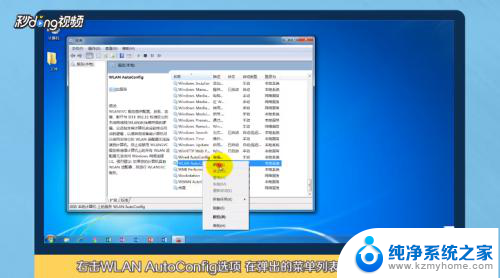 3接着打开“运行”,输入“CMD”后按下“回车键”。
3接着打开“运行”,输入“CMD”后按下“回车键”。 4命令窗口中输入“netsh winsock reset”代码后按下“回车键”,重启电脑即可。
4命令窗口中输入“netsh winsock reset”代码后按下“回车键”,重启电脑即可。 5总结如下。
5总结如下。
以上是此电脑未运行 Windows 无线服务的全部内容,如果您遇到此类问题,可以按照以上方法进行解决,希望这篇文章能够帮助到您。